Collegamenti del dispositivo
-
Androide
-
i phone
-
Chromebook
-
Mac
-
finestre
- Dispositivo mancante?
YouTube ospita milioni di canali e può essere difficile per gli utenti distinguersi dalla massa. Se vuoi attirare le persone sul tuo canale, devi renderlo visivamente accattivante e trasmettere il messaggio desiderato. Ecco perché YouTube consente ai suoi utenti di personalizzare la grafica del proprio canale caricando banner o immagini di intestazione del canale.
Se sei interessato a imparare come modificare i banner di YouTube, sei nel posto giusto. Spiegheremo il processo utilizzando più piattaforme.
Cambia il banner di YouTube su un iPhone
Un banner di YouTube ti consente di presentare il tuo canale ad altri utenti. Sono perfetti per fare una buona prima impressione e trasmettere informazioni importanti sul tuo canale. Gli utenti di iPhone saranno sollevati nel sapere che possono cambiare il banner senza dover utilizzare un computer.
Segui le istruzioni di seguito per modificare un banner di YouTube su un iPhone:
- Apri l'app YouTube.
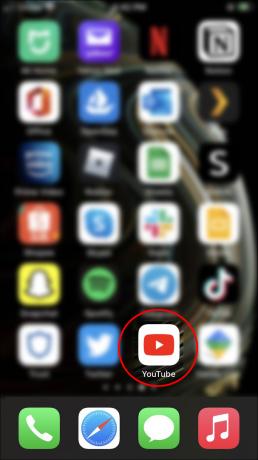
- Tocca la tua immagine del profilo o l'iniziale nell'angolo in alto a destra.

- Seleziona "Il tuo canale".

- Tocca l'icona della matita per modificare il canale.
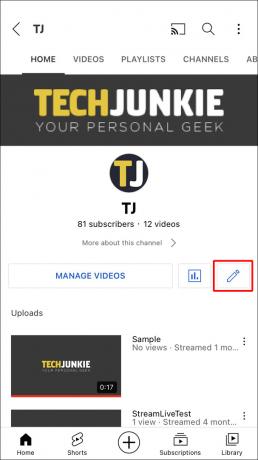
- Seleziona l'icona della fotocamera sulla destra.

- Tocca "Scatta una foto" o "Scegli tra le tue foto".
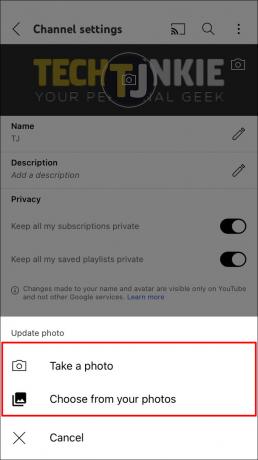
- Scegli l'immagine che desideri utilizzare come banner.
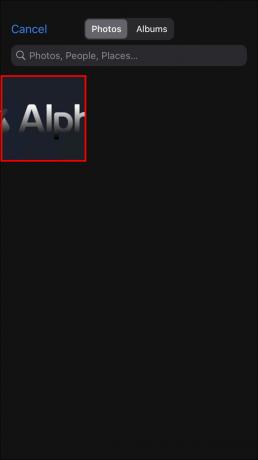
YouTube ora ti mostrerà come appare la tua foto su diversi dispositivi (TV, desktop e tutti i dispositivi). È possibile trascinare l'immagine con le dita per regolare l'area di ritaglio. Al termine, tocca "Salva".
Cambia il banner di YouTube su un dispositivo Android
Se vuoi rendere unico il tuo canale con un Android, puoi cambiare il banner di YouTube in pochi secondi. In questo modo, darai al tuo canale un aspetto fresco e nuovo e attirerai più iscritti. Naturalmente, questo non è l'unico scopo di un banner di YouTube. A molti utenti piace personalizzare il proprio canale anche se non pubblicano alcun contenuto.
Ecco cosa devi fare per cambiare il banner di YouTube utilizzando un telefono Android:
- Avvia l'app YouTube.

- Seleziona la tua immagine del profilo o l'iniziale nell'angolo in alto a destra.
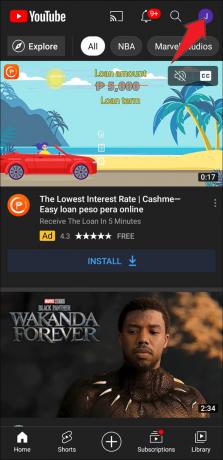
- Vai a "Il tuo canale".

- Seleziona l'icona della matita blu.
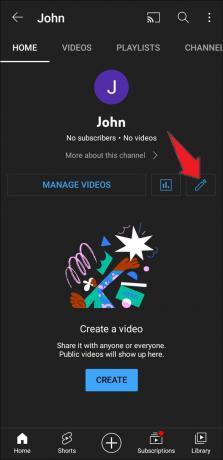
- Tocca l'icona della fotocamera nell'angolo in alto a destra per modificare il banner di YouTube.
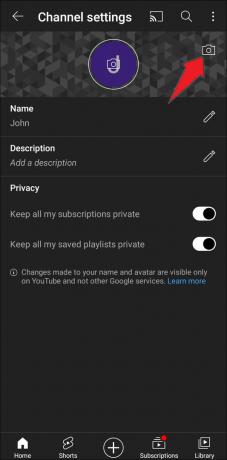
- Premi "Scatta una foto" o "Scegli tra le tue foto".

- Seleziona la foto desiderata.

La foto può avere un aspetto diverso a seconda del dispositivo che stai utilizzando. Ecco perché YouTube mostra l'aspetto della foto selezionata prima di modificare effettivamente il banner. Puoi regolare l'immagine con le dita. Una volta che sei soddisfatto di come appare, premi "Salva".
Cambia il banner di YouTube su un PC
Molte persone si divertono a utilizzare YouTube sui propri computer a causa dello schermo più grande. Se sei uno di loro, sarai felice di sapere che puoi cambiare il tuo banner di YouTube in pochi clic. Ecco cosa devi fare:
- Apri il browser e vai a Youtube.

- Premi la tua immagine del profilo o l'iniziale nell'angolo in alto a destra.

- Scegli "YouTube Studio" dal menu a discesa.
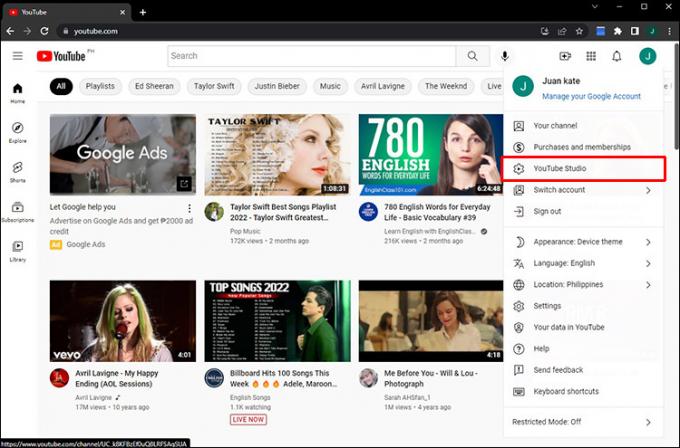
- Seleziona "Personalizzazione" dal menu a sinistra.
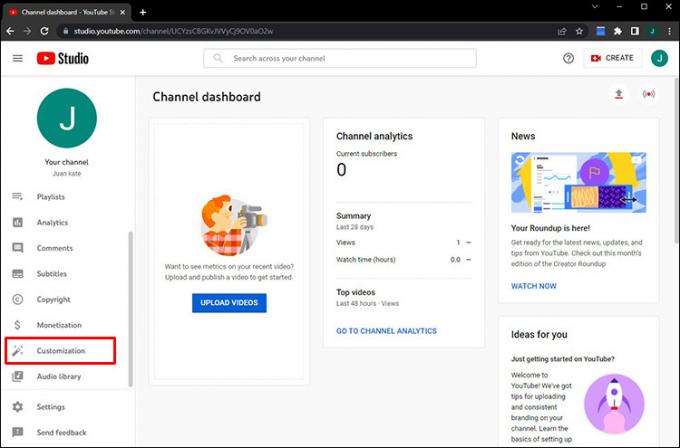
- Vai alla scheda "Branding".

- Scegli "Carica" in "Immagine banner".
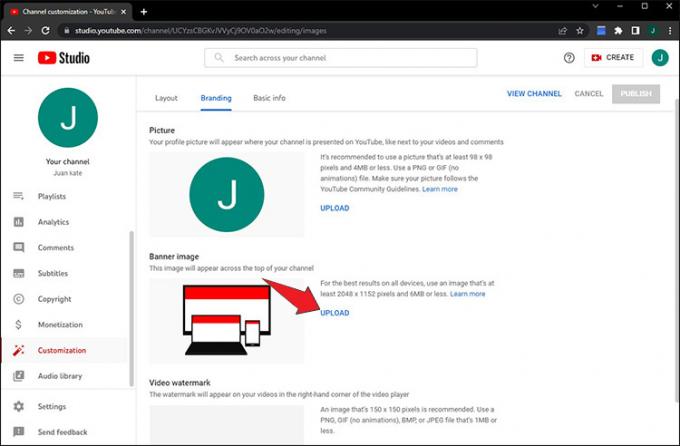
- Sfoglia il tuo computer per trovare la foto e premi "Apri".
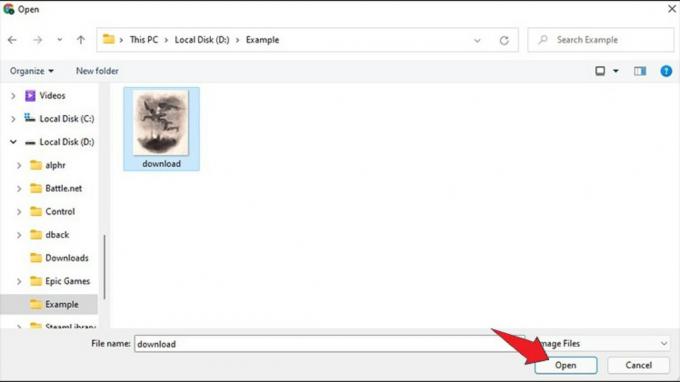
Una volta caricata la foto, YouTube mostrerà l'aspetto del banner su diversi dispositivi. Passa il mouse sopra "Visualizzabile su TV", "Visualizzabile su desktop" e "Visualizzabile su tutti i dispositivi" per vedere come gli altri vedranno la tua foto. È possibile personalizzare l'area di ritaglio in base alle proprie preferenze. Una volta che la foto è pronta, premi "Fine".
Domande frequenti
Posso cambiare il banner se non ho un'immagine del profilo?
Sebbene entrambi contribuiscano all'aspetto del tuo canale, i banner di YouTube e le immagini del profilo non sono collegati. Puoi avere un banner senza un'immagine del profilo e viceversa.
Ci sono requisiti per i banner di YouTube?
SÌ. YouTube ha una serie di criteri che la tua immagine deve soddisfare se vuoi utilizzarla come banner:
• Dimensioni minime dell'immagine: 2048 x 1152.
• Dimensione dell'immagine consigliata: 2560 x 1440.
• Proporzioni: 16:9.
• Area sicura per testo e loghi se l'immagine ha dimensioni minime: 1235 x 338.
• Dimensione del file: 6 MB o meno.
Con quale frequenza devo cambiare il mio banner di YouTube?
Puoi cambiare il tuo banner di YouTube tutte le volte che vuoi. Se hai cambiato l'aspetto del tuo canale nel corso degli anni, il vecchio banner potrebbe non essere più adatto e dovresti prendere in considerazione la possibilità di sostituirlo. Puoi anche cambiare il banner se stai pubblicizzando un nuovo prodotto e vuoi attirare abbonati.
Sebbene non ci siano regole su quanto spesso dovresti cambiare il tuo banner, non è consigliabile farlo troppo spesso. Se lo fai, i tuoi abbonati potrebbero non riconoscerti.
Quando decidi di cambiare il tuo banner, cerca di concentrarti sulla sua qualità. Non utilizzare immagini sfocate e poco chiare.
Essere unico
Il tuo banner di YouTube è spesso la prima cosa che attira l'attenzione di un utente quando visita il tuo canale. Se vuoi fare una buona prima impressione, hai bisogno di un banner creativo e unico. Fortunatamente, cambiare il banner di YouTube non è difficile, indipendentemente dalla piattaforma che stai utilizzando.
Ci auguriamo che questo articolo ti abbia insegnato di più sui banner di YouTube e che tu abbia decorato il tuo canale con uno nuovo ed efficace.
Presti attenzione ai banner di YouTube? Hai consigli su come creare un banner perfetto? Raccontacelo nella sezione commenti qui sotto.




